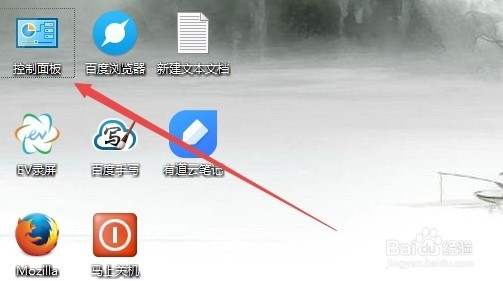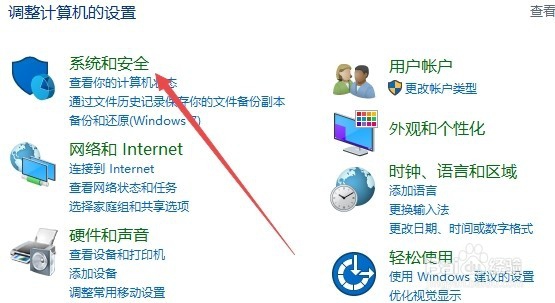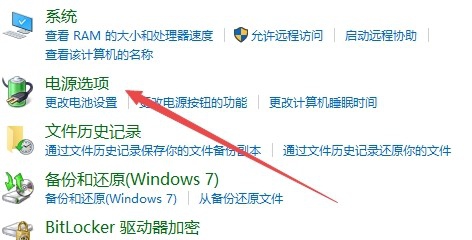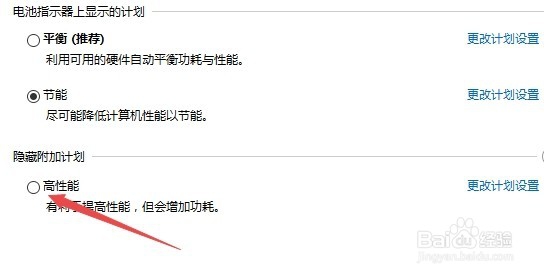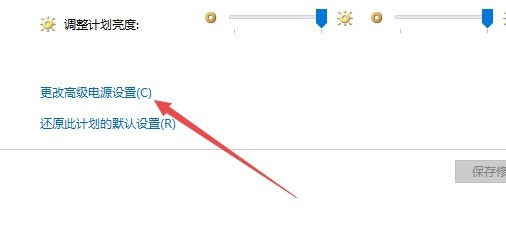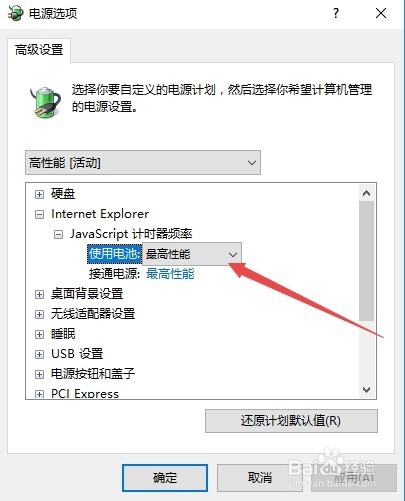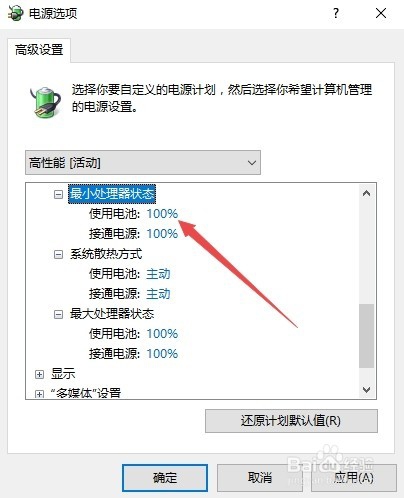笔记本Win10怎么样设置为高性能模式
1、在Windows10系统桌面找到控制面板的图标,双击后打开控制面板窗口。
2、在打开的控制面板窗口,我们点击上面的系统和安全图标
3、接下来在打开的新窗口中,我们点击下面的电源选项快捷链接
4、在打开的电源选项窗口中,我们找到高性能一项,选中该项后点击其右面的更改计划设置快捷链接
5、在弹出的新窗口中,我们点击下面的更改高级电源设置快捷链接
6、接下来在打开的电源选项高级设置窗口中,把IE浏览器的JavaScript计时器频率设置为最高性能 ,
7、接着把下面的无线适配器也设置为最高性能
8、同样的方法,把下面的最小处惯栲狠疲理器与最大处理器都设置为最高性能,同时把散热方式修改为主动,最后点击确定按钮,重新启动计算机后,你就会发现电脑运行速度快了不少。
声明:本网站引用、摘录或转载内容仅供网站访问者交流或参考,不代表本站立场,如存在版权或非法内容,请联系站长删除,联系邮箱:site.kefu@qq.com。
阅读量:27
阅读量:69
阅读量:34
阅读量:78
阅读量:32